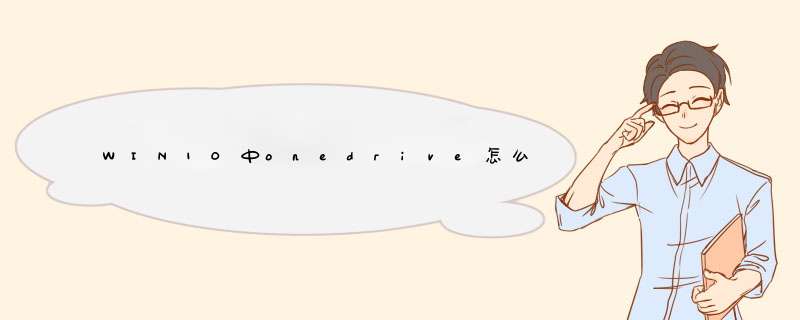
1. 在Windows搜索框输入[OneDrive],然后点选[打开]。
2. 首次使用时,请输入您的Microsoft账户,然后点选[登录]。如果您没有Microsoft账户,请点选创建账户。
3.请输入您的Microsoft帐户密码,然后点选[登录]。
4. 您的OneDrive文件夹将会建立于此路径,您也可以点选更改位置至您想要的路径,然后点选[下一步]。
5. 如果您需要更多的OneDrive储存空间,您可以点选升级为进阶版以购买相关方案,或是您也可以点选现在不要以使用免费空间。若没有此步骤,请跳过。
6. 接下来,会有一些简易的OneDrive *** 作介绍,请您依序点选下一步即可。
7. 当出现以下窗口后,您就可以开始使用OneDrive了。您可以进入所设置的文件夹路径找到OneDrive,或是点选左边的OneDrive快捷方式。
Win10 OneDrive总是自动开启怎么办?别着急,以下是为大家分享的`详细的解决办法,供大家参考借鉴,欢迎浏览!
1、按Win+R打开运行窗口,输入regedit.msc回车打开注册表。
2、定位到HKEY_CLASSES_ROOTCLSID{018D5C66-4533-4307-9B53-224DE2ED1FE6}。
3、在右侧找到System.IsPinnedToNameSpaceTree项,双击打开其设置,将其数值从1改为0,点击确定。
设置完成后重启电脑使设置生效,以后OneDrive就不会自动开启了。当然您也可以直接卸载 onedrive。
欢迎分享,转载请注明来源:内存溢出

 微信扫一扫
微信扫一扫
 支付宝扫一扫
支付宝扫一扫
评论列表(0条)